Đối với việc xóa nhầm file trên máy tính rất nhiều người sử dụng mắc phải, điều này gây ra hậu quả tương đối nghiêm trọng. Khi gặp trường hợp này bạn không biết cách lấy lại file mình đã xóa, tuy nhiên tin vui cho các bạn là hôm nay Laptop Cũ Bình Dương sẽ chia sẻ những cách khôi phục các file đã xóa vĩnh viễn trong thùng rác. Hãy cùng chúng tôi xem bài viết sau đây ngay nhé.
Khôi phục file đã xoá bằng RECYCLE BIN
Lỡ như vô tình xóa mất file của mình, việc bạn nghĩ ngay tới là vào Recycle Bin để tìm xem nó còn trong đó hay không. Tại đây bạ chỉ cần nhấp chuột vào file mình cần khôi phục và chọn Restore là file của bạn đã được khôi phục về vị trí cũ.
Cách khôi phục file đã bằng Recycle Bin cụ thể như sau:
Bước 1: Nhấp chuột phải vào biểu tượng thùng rác Recycle Bin trên Desktop và nhấn Open để mở. (Hoặc bạn có thể nháy đúp chuột vào biểu tượng thùng rác Desktop).
Bước 2: Tìm kiếm và lựa chọn file cần được khôi phục.
Bước 3: Nhấn chuột phải vào file đó và chọn Restore hoặc bạn có thể kéo trực tiếp file đó ra Desktop để có thể khôi phục nó một cách nhanh chóng.
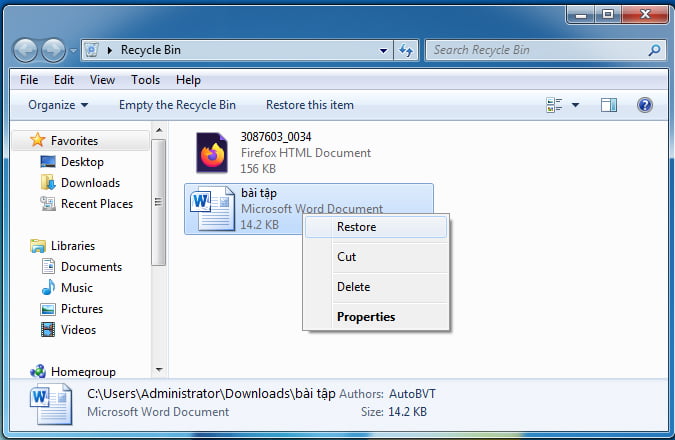
Khôi phục file đã xoá bằng phần mềm
Trong trường hợp bạn không thể khôi phục các file đã xóa bằng công cụ có sẵn như Recycle Bin thì có thể sử dụng các phần mềm chuyên dụng để thực hiện việc này. Bên dưới là một vài phần mềm mà thường được dùng để khổi phục các file đã xóa vĩnh viễn và tỉ lệ thành công khi sử dụng các phần mềm này là rất cao
Tham khảo thêm:
Sử dụng Phần mềm Recuva
Đầu tiên là phần mềm Recuva. Đây được đánh giá là giải pháp khôi phục file bị xóa hiệu quả nhất mà bạn nên sử dụng. Ngoài ra, bên cạnh tác dụng khôi phục file bị xóa hoàn toàn, Recuva còn có thể hỗ trợ bạn trong việc tăng cường tính bảo mật an toàn dữ liệu của bạn sau này. Nó có thể khôi phục nhiều loại file khác nhau như video, hình ảnh, word, excel, …
>>> Bạn nên xem: Khôi Phục Recovery Windows 10 Laptop Lenovo
Phần mềm Recuva được đánh giá là phần mềm có giải pháp khôi phục file bị xóa hiệu quả gần như là số một. Bên cạnh việc khôi phục file bị xóa thì Recuva còn có giúp bạn tăng tính bảo mật an toàn của dữ liệu và có thể khôi phục nhiều loại file khác nhau trên máy tính Phần mềm Recuva có khá nhiều tính năng:
- Phục hồi dữ liệu của ổ đĩa
- Khôi phục email đã xóa
- Khôi phục file nhạc MP3 đã xóa
- Khôi phục lại File Word chưa kịp được sao lưu
- Khởi động nhanh tính năng Wizard
- Tính năng Quick-Start Wizard
- Tính năng Deep Scan
- Hỗ trợ phiên bản Portable
Cách khôi phục file đã xóa vĩnh viễn trong thùng rác bằng phần mềm Recuva như sau
Bước 1: Tải phần mềm khôi phục dữ liệu Recuva về máy tính và tiến hành cài đặt. Sau khi hoàn thành việc khởi chạy phần mềm, bạn chọn loại dữ liệu cần khôi phục.
Bước 2: Có thể xảy ra 2 khả năng. Trong trường hợp bạn nhớ vị trí của file bị xóa, bạn chỉ cần nhấp và hộp Decover để tìm vị trí của file bị xóa. Và trong trường hợp bạn không nhớ nơi lưu trữ, bạn lập tức nhấp vào ô “I’m not sure”. Và phần mềm sẽ bắt đầu tìm kiếm tất cả các tệp đã xóa để bạn chọn.
Bước 3: Đợi một lúc để máy tính thu thập danh sách tất cả các tệp đã bị xóa. Sau khi trả về kết quả, tìm kiếm tệp để khôi phục và nhấp vào nút Recover.
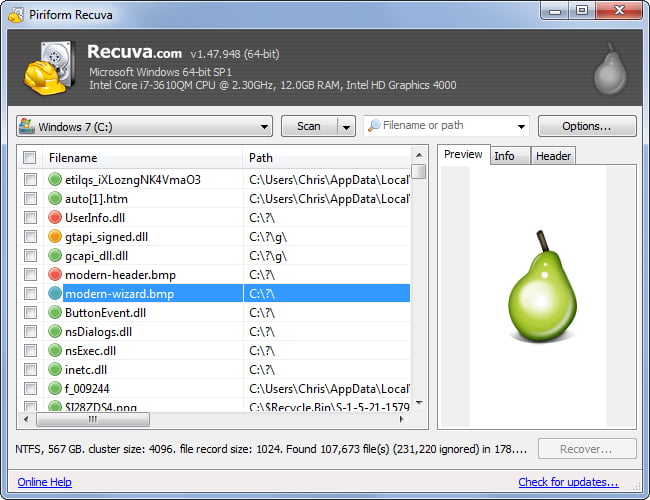
Phần mềm EaseUS
Bên cạnh Recuva, phần mềm EaseUS cũng là một lựa chọn hiệu quả cho người sử dụng khi lỡ tay xóa file. Để có thể khôi phục file bị xóa bằng cách dùng EaseUs, bạn thực hiện theo những bước sau:
Bước 1: Tải Phần mềm Easeus Data Recovery Wizard. Sau đó bạn tiến hành giải nén và cài đặt phần mềm để bắt đầu sử dụng.
Bước 2: Bạn chọn Scan trên màn hình Easeus sẽ tự động tìm kiếm tất cả các file đã bị xóa, kể cả trong thùng rác.
Bước 3: Một danh sách các tập tin bị xóa sẽ được hiển thị. Tiếp theo, bạn tìm thấy trong danh sách tập tin cần phục hồi file đã bị xóa. Cuối cùng bạn chỉ cần nhấn vào Recover và chọn vị trí bạn muốn lưu trên máy tính của mình là có thể hoàn thành.
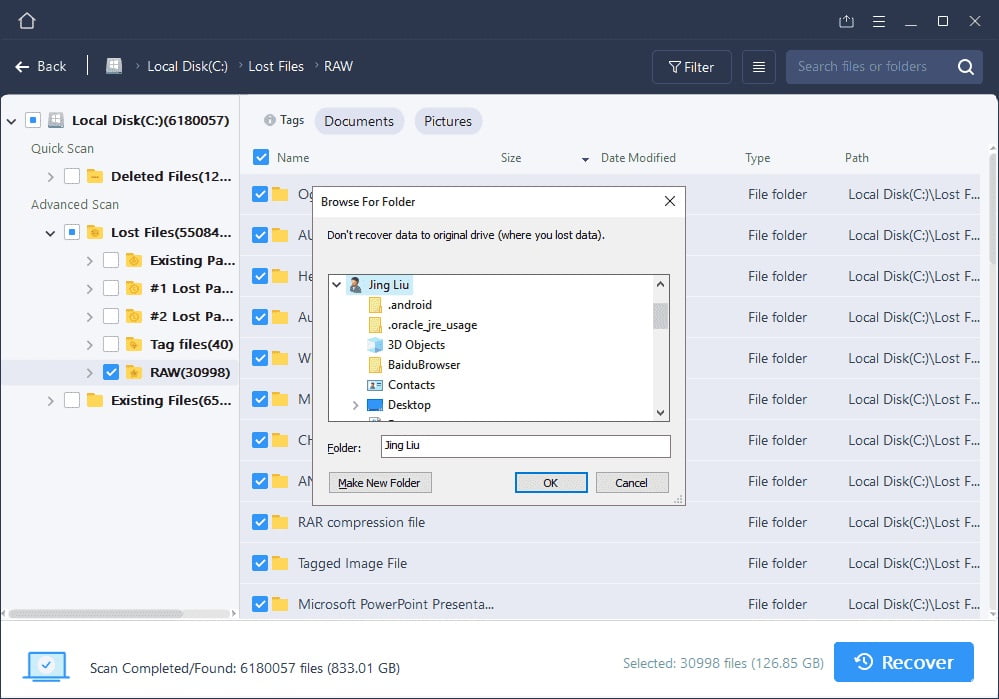
Kết luận
Với những chia sẻ trên, Laptop Bình Dương hy vọng khách hàng của mình cũng như những bạn lỡ tay xóa file trên máy tính có thể khôi phục được lại dữ liệu một cách nhanh chóng nhất. Trong trường hợp bạn không thể khôi phục bằng những cách trên hãy đem ra cửa hàng máy tính gần nhất để nhờ sự can thiệt của những kỹ thuật máy tính có tay nghề bạn nhé.
Tác giả: Laptop Cũ Bình Dương





Bài viết liên quan: